6 formas de solucionar la imposibilidad de cambiar el nombre de las carpetas en Windows 11
Publicado: 2023-03-16Si es usuario de Windows 11, es posible que haya encontrado un problema por el cual no puede cambiar el nombre de las carpetas en su PC. Esto puede resultar frustrante, especialmente si intentas organizar tus archivos y carpetas. Pero no te preocupes, ¡estamos aquí para ayudarte! En este artículo, analizaremos seis formas de solucionar el problema de no poder cambiar el nombre de las carpetas en su computadora con Windows 11. Así que quédense y profundicemos juntos en estas soluciones.
Pero antes de continuar con las soluciones al problema, echemos un vistazo a algunas posibles razones detrás del mismo.
Lea también: ¿ Cómo recuperar archivos desaparecidos del escritorio en Windows 10?
Razones por las que no puede cambiar el nombre de la carpeta en Windows 11
Si enfrenta el problema de no poder cambiar el nombre de las carpetas en Windows 11, puede deberse a varias razones. Algunas de las causas comunes detrás de este problema son las siguientes:
1. Archivo o carpeta en uso: si el archivo o carpeta que está intentando cambiar de nombre está actualmente en uso por cualquier otra aplicación, el proceso de cambio de nombre se bloqueará hasta que la aplicación libere el archivo/carpeta.
2. Permiso de archivo/carpeta: en Windows 11, los permisos de archivo/carpeta controlan quién puede acceder, modificar o eliminar un archivo/carpeta. Si no tiene los permisos necesarios para cambiar el nombre de un archivo o carpeta, no podrá hacerlo.
3. Archivos de sistema dañados: el sistema operativo Windows 11 se compone de muchos archivos de sistema interconectados. Si alguno de estos archivos está dañado, puede provocar problemas como la imposibilidad de cambiar el nombre de las carpetas.
4. Software antivirus o firewall: a veces, el software antivirus o firewall instalado en su PC puede impedir el cambio de nombre de carpetas o archivos. Esto puede suceder cuando el software considera cambiar el nombre de una posible amenaza a la seguridad.
Al comprender estas posibles causas detrás de la imposibilidad de cambiar el nombre de las carpetas en Windows 11, puede tomar las medidas necesarias para solucionar el problema y volver a administrar sus archivos de manera efectiva.
Formas de solucionar la imposibilidad de cambiar el nombre de la carpeta en Windows 11
1. Actualice Windows
Si tiene problemas para cambiar el nombre de las carpetas en Windows 11, una posible solución es actualizar su sistema operativo. Las versiones desactualizadas de Windows 11 pueden contener errores o fallas técnicas que impiden realizar ciertas acciones, incluido cambiar el nombre de las carpetas.
Para actualizar Windows 11, simplemente vaya a la aplicación Configuración (presione las teclas Windows + I juntas) y haga clic en Windows Update. Desde allí, puede buscar actualizaciones disponibles e instalar las que estén disponibles.
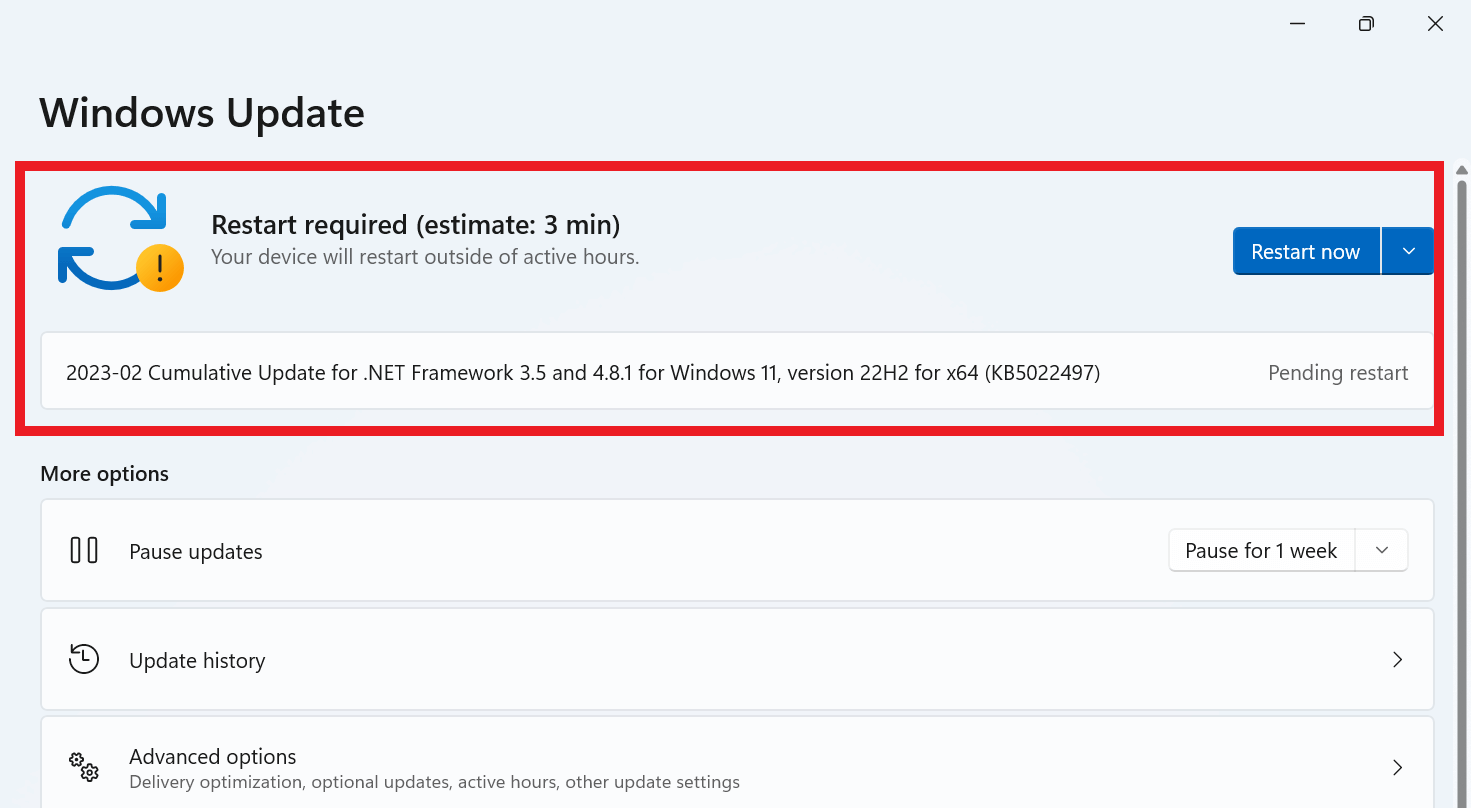
Lea también: Cómo actualizar una PC con Windows 11
2. Reinicie el Explorador de Windows
Cuando se trata de cambiar el nombre de carpetas en Windows 11, el proceso del Explorador de Windows juega un papel fundamental al proporcionar una interfaz gráfica fácil de usar para el Explorador de archivos. Es posible que no pueda cambiar el nombre de las carpetas si este procedimiento tiene problemas porque podría interferir con la funcionalidad del Explorador de archivos. Para hacerlo, siga los pasos a continuación:
- Presione las teclas Ctrl, Shift y Esc juntas para abrir el Administrador de tareas.
- Será recibido por la pestaña Procesos dentro de la ventana del Administrador de tareas.
- Desplácese hacia abajo y busque la opción Explorador de Windows , haga clic derecho en el proceso y seleccione Reiniciar en el menú contextual.
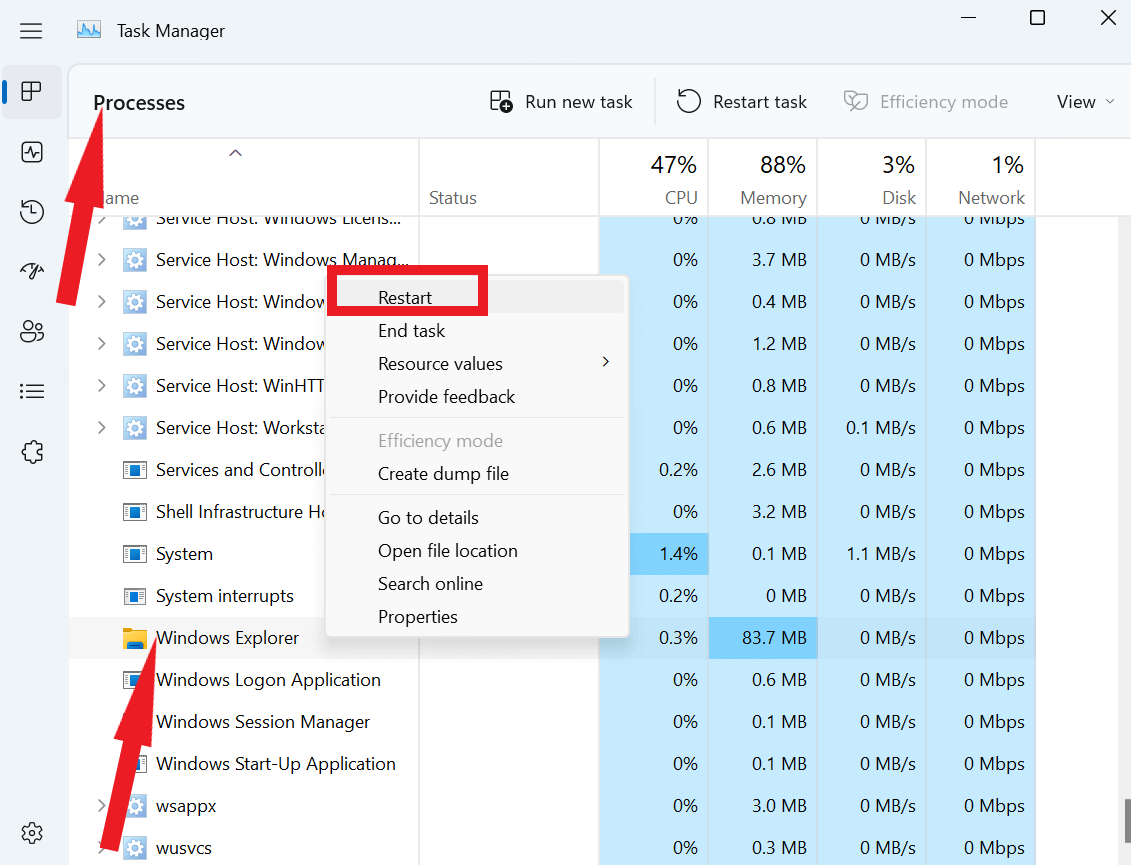

3.Asegúrese de que la carpeta no esté en uso
Si no puede cambiar el nombre de una carpeta en Windows 11, es posible que la carpeta esté actualmente abierta en otra aplicación o programa. Para evitar este problema, es importante asegurarse de que todas las aplicaciones y procesos relevantes estén cerrados antes de intentar cambiar el nombre de la carpeta. Esto incluye cualquier editor de imágenes/video, así como cualquier otra aplicación que pueda estar usando los archivos de la carpeta.
4. Verificar los permisos de la carpeta
Si está utilizando una cuenta local para iniciar sesión en Windows 11, puede encontrar problemas al intentar cambiar el nombre de las carpetas si la cuenta carece de los permisos necesarios. Para comprobar si este es el caso, hay algunos pasos que puede seguir.
- Haga clic derecho en la carpeta cuyo nombre está intentando cambiar.
- Ahora elija Propiedades en el menú contextual.
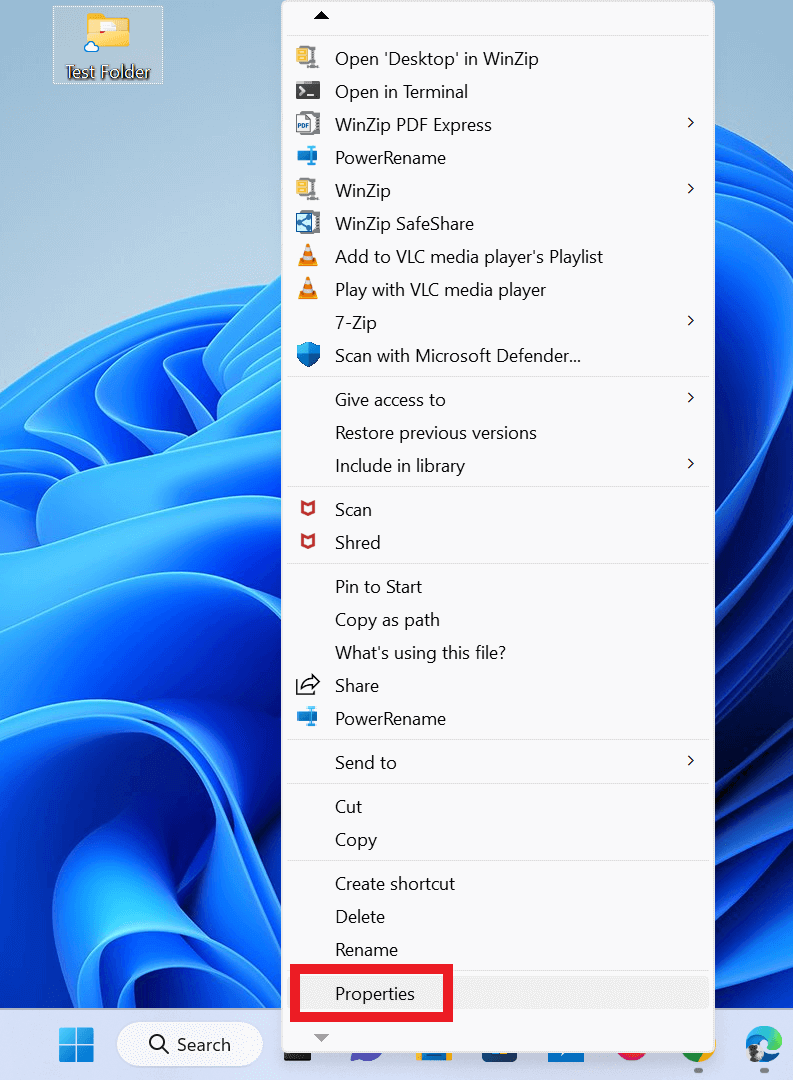
- Luego toque Seguridad
- En Nombres de grupo o usuario , elija su cuenta.
- Busque en el cuadro Permisos.
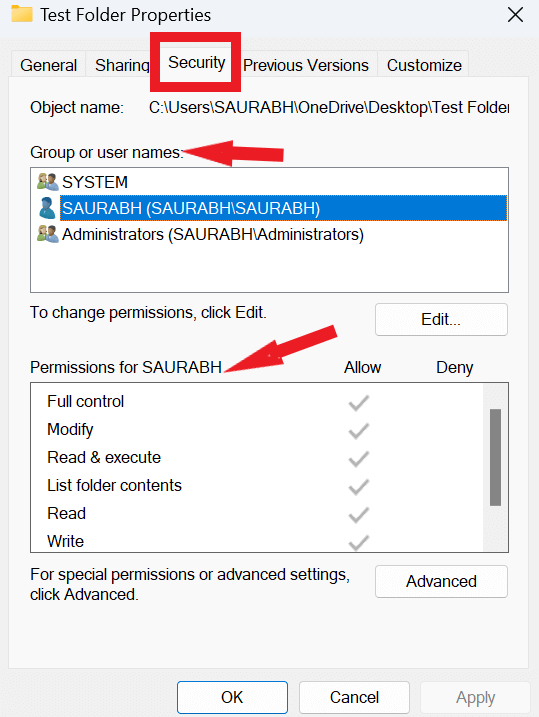
Si no puede cambiar el nombre de una carpeta en Windows 11 porque su cuenta no puede hacerlo, consulte cómo puede agregar o cambiar cuentas de usuario en Windows 10/11.
5. Buscar virus/malware
Si tiene problemas para cambiar el nombre de las carpetas en Windows 11, es posible que el malware u otro software malicioso esté causando el problema. Para descartar esta posibilidad, es fundamental ejecutar un análisis de su PC en busca de malware o virus. Puede utilizar la herramienta integrada, Windows Defender o un programa antivirus confiable de terceros, como T9 Antivirus, para hacer esto. Una vez que haya iniciado el escaneo, el software escaneará su sistema en busca de posibles amenazas y le avisará si encuentra algún problema. Si se detecta malware, puede tomar las medidas necesarias para eliminarlo y proteger su PC de daños mayores.
Lea también: El mejor antivirus (gratuito/de pago) para Windows 11/10/8/7
6. Cambiar la configuración de acceso a carpetas controladas
Windows 11 incluye una útil función de seguridad llamada “Acceso controlado a carpetas”, que puede ayudar a evitar cambios no aprobados en sus carpetas y archivos. Sin embargo, en algunos casos, esta función también puede impedirle cambiar el nombre de archivos/carpetas en su computadora. Si tiene problemas para cambiar el nombre de una carpeta y sospecha que el acceso controlado a la carpeta puede ser el culpable, puede intentar desactivar temporalmente la función para ver si resuelve el problema.
- Abra Configuración > Privacidad y seguridad > Protección contra virus y amenazas.
- Aquí haga clic en Administrar protección contra ransomware en Protección contra ransomware.
- Asegúrese de que el interruptor de palanca para el acceso controlado a la carpeta esté en la posición de apagado.
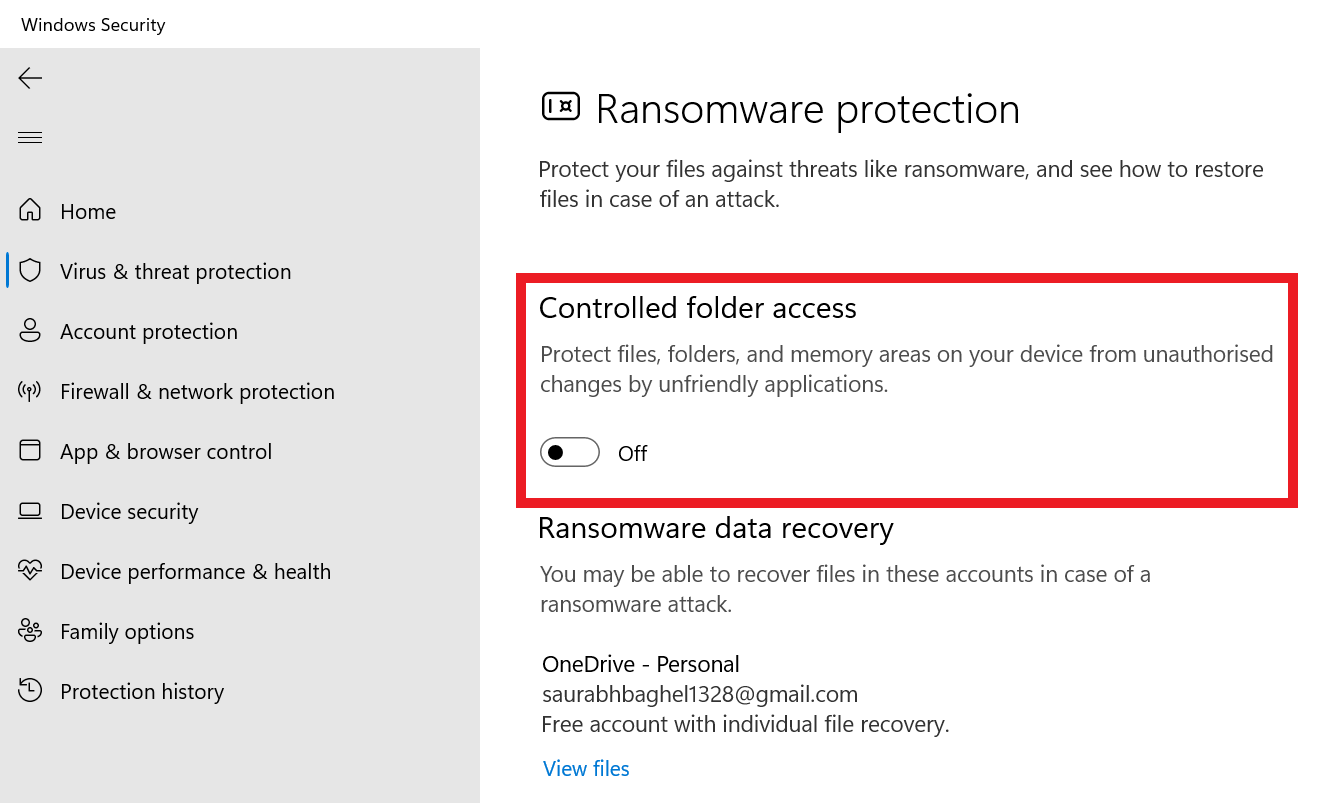
Cambiar el nombre de las carpetas en Windows 11
Entonces, estas fueron las 6 formas de solucionar la imposibilidad de cambiar el nombre de las carpetas en el problema de Windows 11. Es posible que alguna o todas las correcciones antes mencionadas le hayan ayudado a cambiar el nombre de los archivos en su máquina con Windows 11. Entonces, díganos cuál funcionó para usted en los comentarios a continuación.
Siguiente lectura: Las 10 mejores ideas de contraseñas para mejorar su seguridad
